本文概述:在使用CAD进行制图时,尺寸标注是一个至关重要的环节。为了提高图纸的可读性和准确性,有时候需要在尺寸标注中添加上下标,例如用于表示平方或立方单位。这篇文章将详细介绍如何在CAD软件中实现这一操作,并针对不同版本的CAD提供具体步骤和技巧。
在使用CAD绘制图纸时,尺寸标注不仅仅是简单地标出长度、宽度或高度,它还可以包含其他信息,如材料规格、温度条件等。有时这些信息需要通过上下标来表达,例如平方米(m²)或立方米(m³)。为了能够有效地在CAD中添加这些上下标,了解相关步骤和工具是十分必要的。
首先,我们来看如何在AutoCAD软件中实现尺寸标注的上下标。在AutoCAD中,文本对象是处理上下标最常用的工具。通过编辑文本对象,可以轻松地调整字符的位置,使其成为上标或下标。
1. 创建一个普通的文本对象。选择“注释”标签,然后点击“单行文本”或“多行文本”来创建一个新的文本对象。在文本编辑框中输入所需的文字。
2. 要添加上下标,首先选中需要设置为上标或下标的部分文本。然后,右键点击选择“特性”选项,这样就可以打开文本特性窗口。
3. 在特性窗口中找到“文字格式”选项。在这个选项中,你可以调整文本的高度从而实现上标或下标的效果。例如,将文本高度设置为原始大小的一半并向上移动即可成为上标;同理,向下移动则会成为下标。
4. 另一种方法是在文本输入过程中直接嵌入上下标代码。例如,在 AutoCAD 的文本字符串中,使用 “^”(上标符号)或 “v”(下标符号)来实现字体的上下偏移。这些符号与特定的数字组合使用可以精确控制上下标的位置和大小。
接下来,为了更好地适应不同版本或其他类型的CAD软件,如SolidWorks,Revit等,对尺寸标注的上下标添加可以略有不同。以SolidWorks为例:
1. 进入草图模式,选择“工具”菜单,然后选择“插入”再选择“注释”。
2. 在弹出的对话框中输入文本。在SolidWorks中,您可以使用拉丁字母或者特殊符号来标示上下标。点击一下右上角的字体样式,即可切换成所需要的上标或者下标。
3. 对于更多的自定义选项,点击“格式”按钮,以便选择不同的字体和样式,进一步调整是完全可能的。
最后,除了直接在CAD软件中进行手动调节,还可以考虑使用插件或扩展工具,这些工具通常提供更加丰富的选项和自动化操作以增强尺寸标注功能。如Autodesk提供的一些免费插件可以简化这一过程,通过预设的上下标格式,用户只需简单选择即可应用。
综上所述,加入上下标到尺寸标注中并不复杂,但确实需要仔细了解各个版本和工具的具体功能。对于新手来说,第一步往往是熟悉基本的文本编辑功能,然后循序渐进掌握高级操作。而对于经验丰富的用户,利用插件则会大大提高效率。通过认真学习并实践以上步骤,您将能够在各种CAD环境中成功地添加上下标,从而提升制图的质量和可读性。
转载请注明来源本文地址:https://www.tuituisoft/cad/243940.html
上一篇:没有了
下一篇:没有了
猜你喜欢
4种常用的CAD文字旋转方法:解决颠倒文字的问题 CAD图纸局部导出为单独文件的方法及快捷键 CAD坐标精度调整方法:设置小数点后的位数 三种轻松恢复CAD默认配置的方法,快速恢复CAD默认快捷键 如何解决CAD双击文字、填充无法编辑的问题? CAD文字样式更改:快速掌握快捷键 最新课程
施工BIM定制化培训 Revit 42116人已学 BIM土建实战训练 - A部分标准化建模指导 Revit 5985人已学 BIM土建实战训练 - B部分 场地与基础模型创建 Revit 8841人已学 BIM土建实战训练 - C部分 地下室土建模型创建 Revit 13650人已学 BIM土建实战训练 - D部分 协同工作 Revit 2676人已学 BIM土建实战训练 - E部分 裙房及塔楼模型创建 Revit 5029人已学